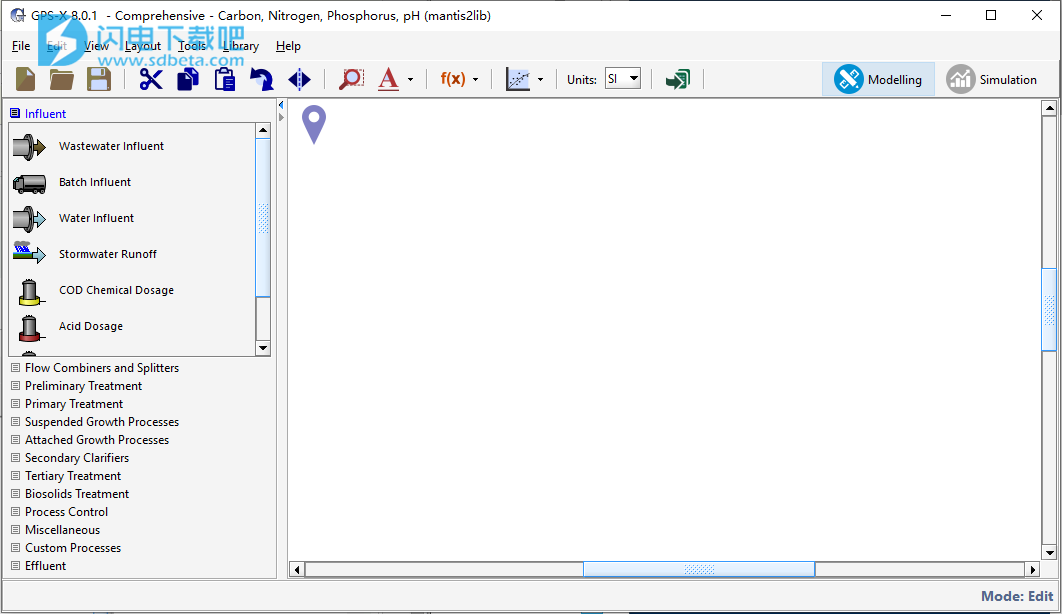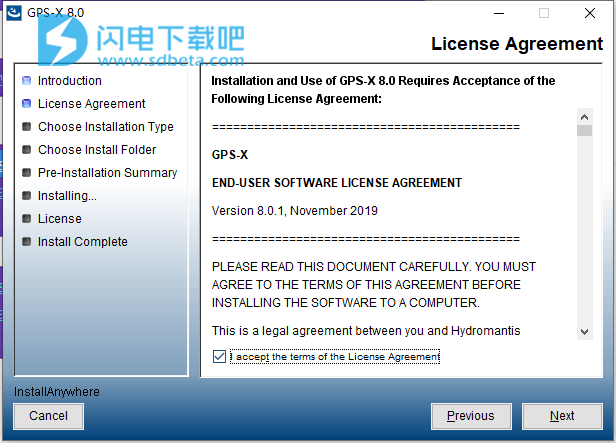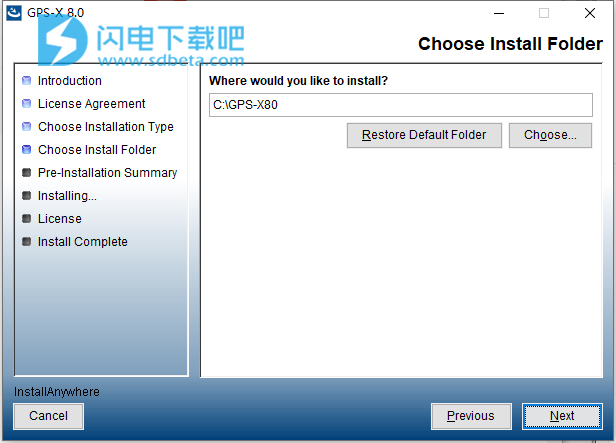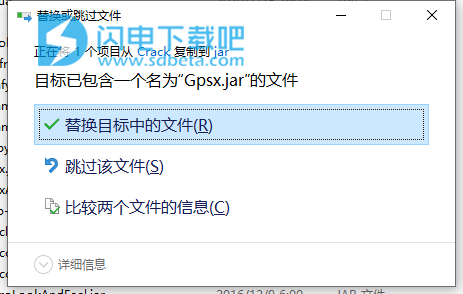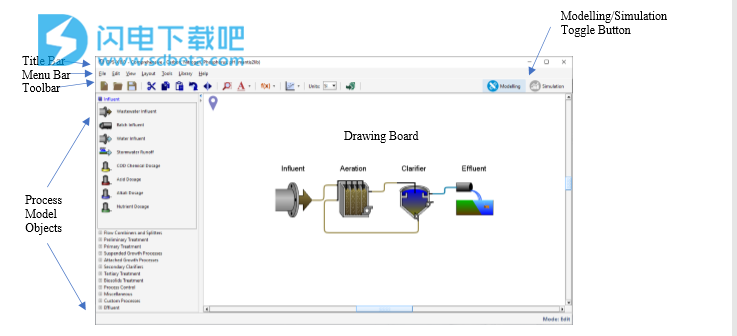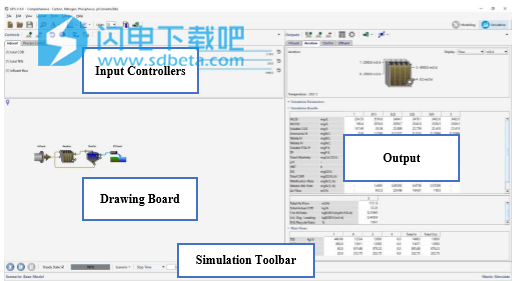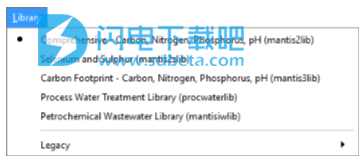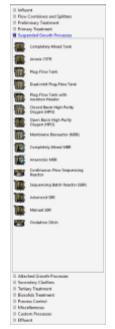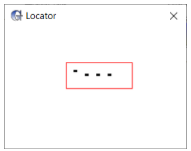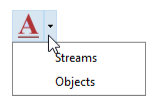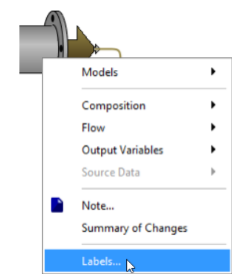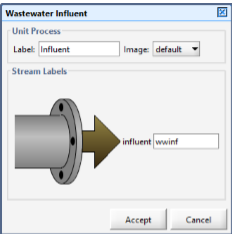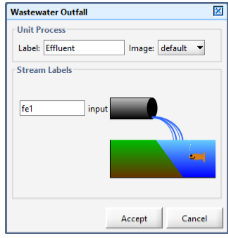GPS-X8.0破解版是功能强调发的污水处理厂模型创建工具!可有效用于废水处理厂的数学建模、仿真、优化和管理操作。 它使用简单的拖放界面和对单元过程的全面选择,使用户可以简单地开发工厂模型,输入特征数据并运行仿真。对于无法对实际工厂进行相关的测试和分析的时候,常规方法就是用模型来模拟验证实际的工程过程,这样的话能够有效的对工厂流程、操作和设计进行快速的多样化仿真模拟和优化改善,能够快速的检验现有工厂的产力,对于流程中的每个细节都能够进行合理的预测,从而有效的制定相关策略,在最少成本投入的情况下保障废水的良好处理,避免不必要的浪费,这样使用虚拟模型的过程将会比在实际生产中进行要来的快速方便和节约人力物力,并能够验证多种方案,更加的省钱,本次带来破解版下载,安装包中提供破解文件,有需要的朋友不要错过了!
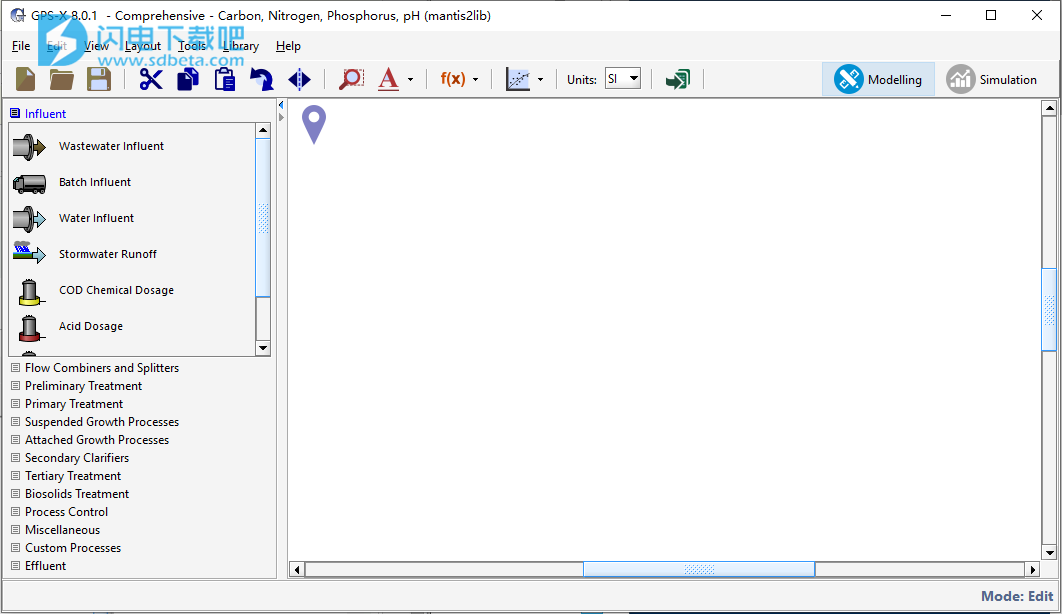
安装破解教程
1、在本站下载并解压,如图所示,得到gpsx80install.exe安装程序和crack破解文件夹
2、双击gpsx80install.exe运行安装,勾选我接受许可证协议条款
3、选择demo模式安装,选择软件安装路径
4、安装完成,退出向导,不要启动,将crack中的Gpsx.jar复制到安装目录中,点击替换目标中的文件,默认路径C:\GPS-X80\bin\gpsx\jar
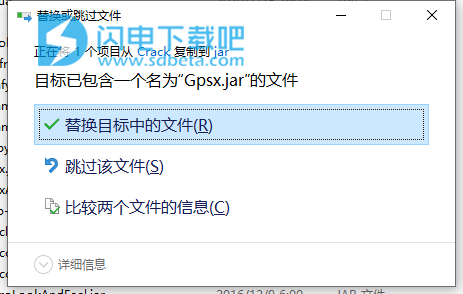
软件特色
1、允许比较各种设计,工艺改造或操作策略
在这里,用户可以通过调整和/或添加单元过程来简单地调整工厂设计。例如,可以使用模型来确定IFAS生物反应器中缺氧和好氧区域的大小,以达到特定水平的废水质量。
2、验证现有工厂的产能
对于因周围人口增长而导致更高进水流量的工厂,可以以增加的流速运行工厂模型,以确定理论上将超出工厂出水水质或设计能力的流速。
3、确定流程瓶颈
工厂模型可以允许确定哪些操作单元导致了总体工厂绩效。例如,它可以帮助确定二级澄清池的浪费率是否太低,从而导致澄清池中的污泥堆积和废水中较高的TSS浓度。
4、确定策略以增加成本节约
许多工厂以保守的方式运行,以限制产生污水质量差的可能性。保持废水的良好处理极为重要,但某些做法可能会导致能源的过度使用。例如,通过使用建模,可以确定某工厂可以以1.4 mg / L(而不是2 mg / L)的DO设定值运行,从而节省了大量能源,并且废水水质的变化可忽略不计。
5、支持监管决策
废水处理厂负责向监管机构报告。如果超出了废水排放限值,则可能需要提供合理的解释,以说明污染原因。例如,使用模拟模型可以帮助确定持续较低的冬季温度是废水中TAN突破的原因。
软件功能
一、拖放式建模
快速直观的方法来创建模型布局。
1、拖放
只需将单元过程拖到绘图板上即可布置您的植物。
2、连接路径
拖动单元流程之间的连接以定义流程。
3、定制
更改流程和流的标签以便于识别。
移动过程和连接路径,使布局易于遵循。
二、进阶顾问
验证流入数据的准确性和一致性。
1、问题
送入工厂模型的进水废水的数学描述是模拟系统最重要的方面。如果不考虑进水特性,工厂模型将无法预测工厂的动态行为并匹配实际过程数据。
2、解决方案
GPS-X TM Influent Advisor使导航模型变得简单,并实现了与可用测量数据最一致的流体表征。
3、怎么运行的
只需单击感兴趣的变量,计算中涉及的所有变量将突出显示。
这个内置工具消除了将数据从电子表格剪切和粘贴到模型布局的步骤。
三、互动控制器
管理在整个模拟运行中如何调整模型输入。
1、两种类型
直接控制器
滑块控件:通过在轨道上前后移动指示器来调整自变量的值,或者直接在文本字段中编辑该值。
滑块控制
增量控制:使用两个按钮可向自变量添加或减去指定的量,或直接在文本字段中编辑值。
增量控制
离散控制:一个示例是打开/关闭按钮,允许激活/禁用自变量。
2、间接控制器
文件输入控件:这种类型的控制器将从文件中读取数据。它可以处理离散数据和连续数据。
文件输入控制
分析控件:此控件会根据您指定的最小值,最大值和增量值自动更改自变量的值。
分析控制
优化控制:求解器使用此控制器来自动调整变量,以确定目标结果的最佳值。
四、情境
创建多个对基本模型布局进行修改的案例。
1、组织
您可以创建一个基本布局,然后使用它来创建数据集修改的多个实例,而不是跟踪多个布局文件。
2、比较
比较方案之间的差异。
3、视图
查看在方案中更改的变量。
4、它是什么?
在组织模拟运行时,从基本数据集开始,然后创建一个或多个单独的案例(对基本数据集的修改)非常有用。
这些情况在GPS-X TM中称为场景。在每种方案中,您可以指定对模型参数的更改,这些更改定义方案,然后保存该方案,以便将来可以在某个时候还原。
5、好处
此功能可管理一个布局中的所有更改,因此无需创建和维护多个布局文件。
您还可以在GPS-X TM中查看和比较每个方案之间的差异。
五、快速显示
这些显示是为模型布局中的每个单元过程自动生成的,并显示最重要的流属性和过程变量。
这些值均实时更新,并可轻松导出到Excel以进行进一步分析和保留模拟结果。
六、桑基图
提供整个模型布局中给定数量的通量的直观表示。
1、背景
Sankey图最初是由爱尔兰工程师H. Riall Sankey开发的。Sankey图允许简洁显示任何给定量的通量流量,例如系统中的能量,流量或质量。
2、怎么运行的
在这些图中,线的粗细对应于显示量的大小。
3、为什么?
Sankey图对于废水处理特别有用,因为工厂布局包含一系列相互连接的,串联和/或并联(带回收利用)的水流。他们从视觉上强调了组件在系统中的移动。
4、GPS-X TM的优势
不再需要您自己手动绘制这些图或尝试学习和使用其他一些图形软件。
GPS-X TM可以自动为整个工厂中跟踪的许多不同成分(例如流量,固体和养分)生成Sankey图,这些变量的值会叠加在您在GPS-X中创建的布局上。
如果将来需要更新模型,只需重新运行模拟,单击按钮以查看新的Sankey图并导出图像以在报告或PowerPoint幻灯片中使用。
就这么简单!
七、能源使用和运营成本摘要
提供有关工厂使用的能源量或运营成本的工厂示意图输出摘要。
1、能源使用变量
曝气功率
抽气功率
混合功率
加热功率
其他电源
总功率
2、运营成本变量
曝气成本
抽水成本
杂项费用
化学药剂费用
污泥处理成本
总计花费
3、布局视图
该视图显示的布局图像在单元过程中带有“热点”,代表所选变量的值。较大的值表示颜色更深。
4、表格/饼图
该窗口分为两部分:
表格-提供整个布局中的能源使用或运营成本值的摘要
饼图-所选数据的行或列的表示形式
八、质量平衡表图
质量平衡
除了现有的sankey图,能源使用和运营成本摘要图之外,我们还添加了另一个选项,用于为您的报告和/或PowerPoint幻灯片提供数据并创建信息直观的图像。
无需经历导出布局图像,然后手动创建表格以叠加在图表上以及将模型中的值复制/粘贴到表格中的麻烦。
现在,在GPS-X中,您可以快速轻松地将表添加到绘图板上,并将其拖动到理想位置。然后从常用参数列表中选择所需的内容和格式。
对外观感到满意后,请导出图像并将其包含在报告中。
九、统计分析
可以在GPS-X TM内进行定性和定量统计分析。
GPS-X TM中内置的统计分析工具使用户可以在模型校准和验证研究期间统计比较测量和模拟的数据集。统计分析工具可以通过视觉表示进行定性评估,也可以通过一组统计指标进行定量评估。
例如,图1显示了模型(线)和实际数据(点)中的TSS流出物。图2给出了预测数据与测量数据的统计图,提供了拟合优度的定性确定。通过目视检查该图,用户可以轻松确定是否存在模型偏差或任何系统误差。图3给出了标准化残差的直方图。
十、数据比较
现在可以在数字输出,表格输出和条形图上比较稳态仿真的测量值和预测值,以便于可视化和高效校准。
十一、先进的数据处理/报告工具
只需单击一个按钮,即可从GPS-X TM导入和导出数据。
1、电子表格
Excel电子表格报告可以直接从GPS-X TM生成,以井井有条的表格格式显示所有模拟数据和图像。标准的复选框列表使您可以包括/排除各种类型的信息,以使报告更易于管理。
需要更具体的报告布局吗?可以针对特定作业设计自定义报告模板。
2、word
要获得更最终/更完善的报告版本,您可以将所有信息直接导出到Word。
使用说明
一、建模环境
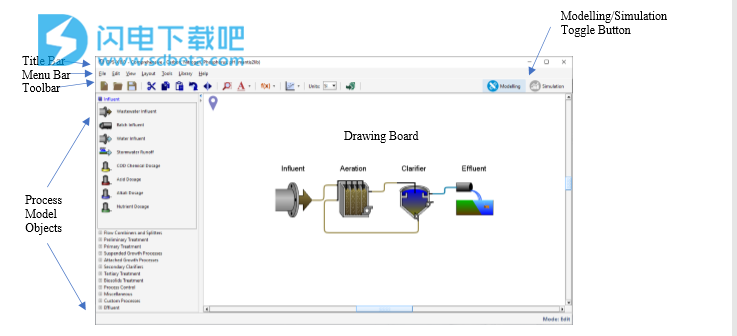
打开GPS-X后,请注意GPS-X界面的基本元素。 请注意,您处于“建模模式”,并且窗口右上方的按钮可用于在“建模模式”和“模拟模式”之间切换。
标题栏
位于此处的是有关所用GPS-X版本,正在编辑的模型布局的名称以及该布局正在使用的库的信息。
菜单栏
这里有几个可用的菜单:1.文件:包含用于文件处理和操作的项目。此外,用户可以访问示例布局,包括本教程的布局,创建与模型布局关联的所有文件的zip文件夹,以及查看历史模型布局。 2.编辑:允许用户操纵绘图板上的对象,例如剪切和粘贴对象或旋转它。 3.视图:允许用户调整绘图板的外观以及如何显示模型对象。 4.布局:允许用户指定全局仿真属性,自定义的用户代码和通用的工厂范围内的属性。 5.工具:允许访问与工厂模型的设置和使用有关的项目。 6.库:提供对GPS-X中可用库列表的访问。请访问技术参考手册以获取更多信息。 7.帮助:在“帮助”>“手册”下,用户可以参考5个与GPSX相关的文档。在进行故障排除或学习如何使用软件时,应首先参考这些内容。通过选择
工具列
本部分中的按钮允许快速访问GPS-X中的特定功能。 所有这些功能都在菜单栏中显示的菜单中找到。
流程模型对象
这些是可用于构造工厂模型的可用模型对象。 根据其功能将其分为几个小节。 例如,在“悬浮生长过程”标题下,用户可以找到CSTR,活塞流罐和膜生物反应器的对象。
绘图板
这个大的空白是放置模型对象以构建工厂模型的地方。
使用屏幕右上方的按钮,您可以切换到仿真模式。 遵守界面的基本元素。
二、模拟环境
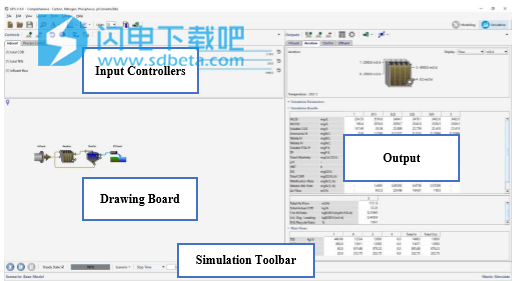
输入控制器
用户可以在此处创建用于特定工厂属性的控制器。例如,上面显示的是进水总碳质BOD,总TKN和进水流量以及一些过程控制变量的控制器。这些功能使用户可以快速访问要在模型仿真期间调整的变量。
绘图板
该空间包含工厂模型的副本。在这里,用户可以访问“建模模式”中可用的所有相同菜单。
输出量
该区域包含输出图形显示。自动为每个模型对象创建选项卡,并且用户有机会开发自己的自定义表和图形以显示感兴趣的关键特征。
运行模拟后,用户可以访问按钮来导出结果,在工厂原理图(Sankey和质量平衡图)上显示质量和流速,并观察“能源使用摘要”和“运营成本摘要”信息。
模拟工具栏
用户可以在此处运行工厂模拟。有“播放”,“继续”和“暂停”按钮,该栏允许用户查看模拟运行时的收敛程度。此外,用户可以在此工具栏中创建自定义方案,以调整特定的模型属性。
本手册中包含的后续教程将提供对GPS-X接口和此软件中可用功能的深入探讨。如果您不熟悉GPS-X,则应完成教程1 – 8,而其余教程则涵盖了可能不适用于每个用户的特定主题。
三、建立简单的工厂布局
在GPS-X中打开新文件后:
从“库”菜单中选择“综合–碳,氮,磷,pH(mantis2lib)”(如果尚未选择)。
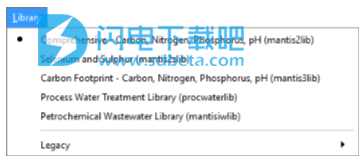
1.在GPS-X窗口的左侧找到过程表。 这些图标用于构建工厂布局。 图标代表布局中的单元过程和控制点。 图标分为相似的对象组,例如“初步处理”,“悬浮生长过程”和“生物固体处理”。
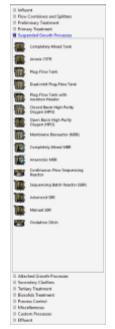
处理表包含用于构建处理厂模型的单位处理图标。 每个图标均由进程名称标识。 如果将光标悬停在绘图板上的任何对象上,则过程名称也会显示在工具提示中。
我们将从建立一个简单的废水处理厂开始,该厂由4个对象组成:
•进水•曝气池•二级澄清池•废水排放口
2.将废水流入物体放在绘图板上。如果未在过程表中选择Influent组,请单击Influent过程组以显示Influent过程对象。将光标置于棕色箭头流入的对象上。单击鼠标左键,并按住按钮,将光标拖动到绘图板的中央,然后释放鼠标按钮放下对象。现在,进水物体出现在绘图板上。通过重复此过程,可以根据需要删除任意多个对象。目前,仅丢下一个有影响力的物体。
3.选择“ Plug-Flow储罐”图标(“悬浮增长过程”组),并将其放在绘图板上靠近进水对象的右侧。
4.选择“ Circular Secondary Clarifiers”图标(“ Secondary Clarifiers processs”组),然后在活塞流反应器的右侧选择它。
5.选择“废水排放”图标(“废水”组)并将其放在圆形二级澄清池的右侧。
6.(可选)通过单击过程表右上角的向左箭头或从主菜单转到“视图”>“工具栏”>“过程表”,关闭过程表。

7.使用定位器放大。 这是一棵简单的植物,在绘图板上有大量空白,而缩放将使我们能够更清楚地看到绘图板上的对象。 定位器可用于放大感兴趣的区域,同时为其他对象保留空白。 可以通过转到视图>缩放来访问定位器。 将显示“定位器”窗口,如图1-4所示。
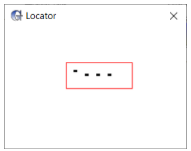
8.通过在“定位器”窗口中选择一个区域来放大或缩小(单击鼠标左键并拖动并释放)。 尝试选择一个比当前在“定位器”窗口中显示的矩形大得多的区域。 释放鼠标按钮时,绘图板将刷新,并且绘图板上的图标会变小。 尝试在处理单元周围拖出一个较小的矩形,并注意主绘图板区域中的效果。 您应该看到如图1-5所示的放大视图。
注意:“定位器”窗口中的区域表示总的可用绘图区域。 当您在“定位器”窗口中拖出一个区域并释放鼠标按钮时,拖动矩形内的区域将显示在绘图板区域中,并根据需要进行缩放。
另外,鼠标滚轮也可以用于放大和缩小布局。

9.通过使用缩放到选择/植物来放大。 位于主工具栏上的“缩放到选择/植物”按钮将自动调整当前缩放级别,以适合绘图板上的所有对象。
此功能还可用于自动放大植物的特定区域。 这可以通过单击并拖动感兴趣区域周围的蓝色框来完成。 按“缩放到选择/植物”按钮将放大突出显示的区域以填充绘图板。
按下“缩放至选择/植物”按钮再次获得整个植物的放大视图。 10.指定对象之间的连接。这对工艺流程的规范至关重要,因为所有物料平衡,因此得出的方程式均基于布局中的连通性。指定这些连接时,请记住流线是有方向的,即,物料从流连接的起始点流到终点。
要指定对象之间的连接性,请在绘图板上将指针移到流入的对象连接点上。当鼠标指针从默认的“ Windows”箭头更改为连接箭头时,您将知道您已超过连接点。当出现连接箭头时,单击以将流线锚定在此初始点。
接下来,将指针从进水对象拖到旋流水箱的进水连接点(图标的左上角,而不是图标左下方的回流连接点)。当连接箭头再次出现时,松开鼠标按钮。将在流入物体和塞流罐之间抽出连接管。
以类似的方式,将流出点从塞流罐(图标的右上角)连接到二级澄清池。将二次澄清池(二次澄清池图标的底部)的底流连接到曝气池的回流点(活塞流池图标的左下角)。
最后,将二级澄清池中的废水溢流(图标的右上角)连接到废水出口连接点。
在此示例中,多余的污泥将从二级澄清池的底部(澄清池图标的右下角)被浪费掉。由于此模型不考虑剩余污泥的任何下游处理,因此无需从这一点指定流量连接(见图1-7)。
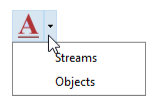
请注意,您当前在板上的过程尚没有标签,因此显示/隐藏“对象”标签目前不起作用。
要更改标签,请右键单击对象图标,然后将显示过程数据菜单。 从此菜单中选择Labels…项目,如图1-9所示。
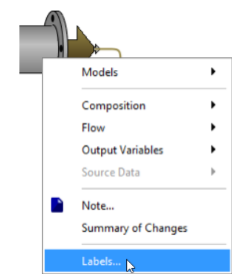
可以将新标签名称输入到图1-10中显示的表单中。 通过选择接受保存这些更改。
如果您的标签分配和现有标签之间存在冲突,则会显示“标签错误”消息。
由于GPS-X在模型中使用标签名称来构造变量名称,因此务必完全按照下面的图1-10,图1-11,图1-12和图1-13中所示键入标签名称,这一点很重要。 就本教程而言。
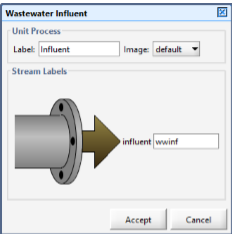


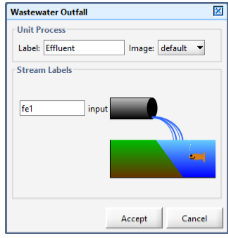
注意:GPS-X型号中的变量名称使用连接标签来识别特定的流(例如,qwwinf表示进水流量,qfe1表示出水流量)。 这些变量名称显示在您逐步阅读本教程章节时将看到的某些表格上。
工厂布局现已准备就绪! 如果在选择对象或将对象放置在此布局中遇到困难,则可以通过选择对象(对象周围会出现一个浅蓝色框),然后在键盘上按Delete键来从图形表中删除对象。 或者,您始终可以丢弃当前的绘图板,然后单击“新建”按钮以重新开始。